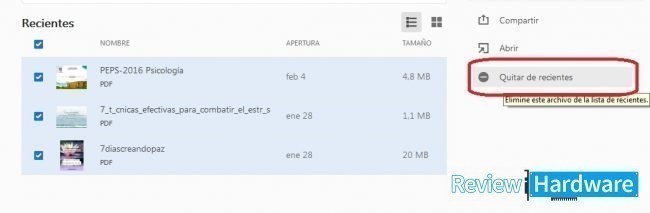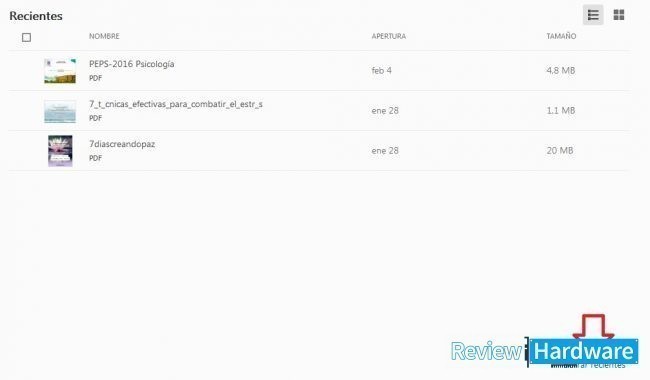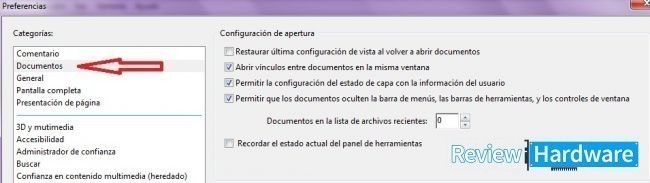La lista de archivos recientes proporciona accesos directos a tus archivos abiertos recientemente. Esto es terrible en términos de privacidad si compartes el dispositivo con alguien. Así que veamos cómo eliminar los elementos de esta lista y también qué debes hacer para deshabilitar la función por completo.
Cómo quitar los archivos recientes de Acrobar Reader
La eliminación de elementos de la lista Recientes no eliminará los archivos reales. Sólo se eliminan los accesos directos. Adobe Acrobat sincroniza tu lista de archivos recientes entre dispositivos (equipos de escritorio y móviles) en los que ha iniciado sesión con su ID de Adobe. Sin embargo, la sincronización se limita solo a los accesos directos que apuntan a archivos ubicados dentro de Adobe Document Cloud; esos elementos tienen un icono en forma de nube.
Por lo tanto, si los elimina, la lista de Recientes en todos los dispositivos conectados se borrará automáticamente. Dicho esto, hay varias formas de eliminar los accesos directos.
En la lista Recientes, desplaza el mouse sobre el acceso directo que desea eliminar. A continuación, haz clic en el cuadro que aparece hasta el lado izquierdo de la lista para seleccionarla. Deberías ver un panel separado aparecer en la pantalla. Haz clic en Eliminar de reciente. También puede seleccionar varios elementos y eliminarlos todos de una sola vez.
Si tienes muchos elementos dentro de la lista y deseas eliminar la mayoría de ellos, haz clic en el cuadro justo debajo de Reciente. Eso solicita a la aplicación que seleccione todos los elementos de la lista.
Además, también puedes elegir borrar toda la lista inmediatamente. Hay una opción Borrar recientes en la esquina inferior derecha de la ventana. Haga clic en él y luego haga clic en Borrar lista en la ventana emergente de confirmación para eliminar toda la lista.
Deshabilitar archivos recientes
Si no te gustan los archivos recientes que llenan una lista de todos los archivos que abres, puedes configurar Adobe Acrobat para que deje de mostrarlos. Hay una opción incorporada que le permite modificar la cantidad de elementos que se muestran en la lista, al reducirlo a cero, se deshabilita la lista Recientes.
Despliega el menú Editar y luego haz clic en Preferencias. En el panel de Preferencias, haz clic en la pestaña lateral Documentos. Ingresa ‘0’ en el cuadro junto a Documentos en la lista de usados recientemente. Haz clic en Aceptar para guardar los cambios. No deberían aparecer archivos abiertos recientemente después de eso.
En Android, la aplicación Adobe Acrobat Reader no te permite detener la lista de Recientes de los archivos a los que accedió recientemente. Pero aun así te permite eliminar elementos individuales o múltiples dentro de la lista Recientes.
En la versión de Android de Adobe Acrobat Reader, es simplemente una cuestión de tocar el icono de tres puntos al lado de un elemento de la lista. En el menú que aparece, toca Eliminar de reciente para eliminar el acceso directo. También puedes borrar toda la lista de una sola vez. Para hacerlo, toca el icono de tres puntos en la esquina superior derecha de la pantalla sin tener ningún elemento seleccionado, y luego toca Borrar recientes.
La lista de Recientes es una implementación útil, pero muy perjudicial para la privacidad. Esperamos que este artículo te pueda ayudar a solucionarlo.